一.前言
給大家分享一下,如何為VS2017設置透明背景圖。下面是一張設置前和設置后的圖片。
設置前:
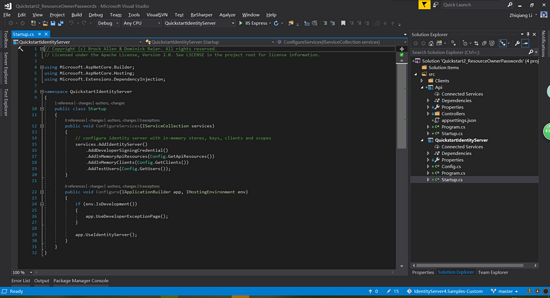
設置后:

二.設置背景圖片的擴展程序
我們打開VS的擴展安裝界面:【工具】->【擴展和更新】->【聯機】,輸入 “Background”,可以看到有兩個搜索結果:“ClaudiaIDE”以及“Colorful-IDE”,ClaudiaIDE 它的更新日期為2017.8,而 Colorful-IDE 的更新日期為 2017.1 所以我選擇了 ClaudiaIDE(最近更新原則,瞎扯淡)。

安裝好擴展程序之后,我們需要對其進行設置:

主要設置兩個屬性,File Path 為背景圖片路徑,Expand to IED 設置為 True。然后看一下效果,發現很難看,別急,還有一一步設置:

三.編輯主題
首先,我們在擴展程序列表搜索“Color Theme Editor for Visual Studio 2017 ”,并安裝:

安裝完成以后,重新進入VS便會看到這個界面,如果關閉了可以通過 【工具】->【 Customsize Colors】 重新進入:

點擊 Dark 主題后面的按鈕:

點擊剛剛復制的主題的編輯按鈕:

然后選擇“Show All Elements”:

根據下面的列表,修改指定控件的指定屬性值為 2A252526 :
Solution Explorer
IDE and text editor
Window Title
Command Bar
例如:

修改完成以后點擊 Ctrl+S 保存,然后回到主題列表,重新選擇我們剛剛編輯的那個主題,即可看到效果了。

四.參考資料
ClaudiaIDE 源碼 by k.buchi.
以上就是本文的全部內容,希望對大家的學習有所幫助,也希望大家多多支持武林網。
新聞熱點
疑難解答
圖片精選